PANASONIC TX-26LX500F, TX-32LX500F User Manual [da]

OK
123
456
7
89
C0
Brugervejledning
TV
Bredformat LCD TV
Modelnummer
TX-26LX500F
TX-32LX500F
Den viste illustration er et billede.
Læs venligst denne betjeningsvejledning, før De anvender Deres nye apparat, og gem brugsanvisningen til brug i fremtiden.
Dansk
TQB0E0122K-1
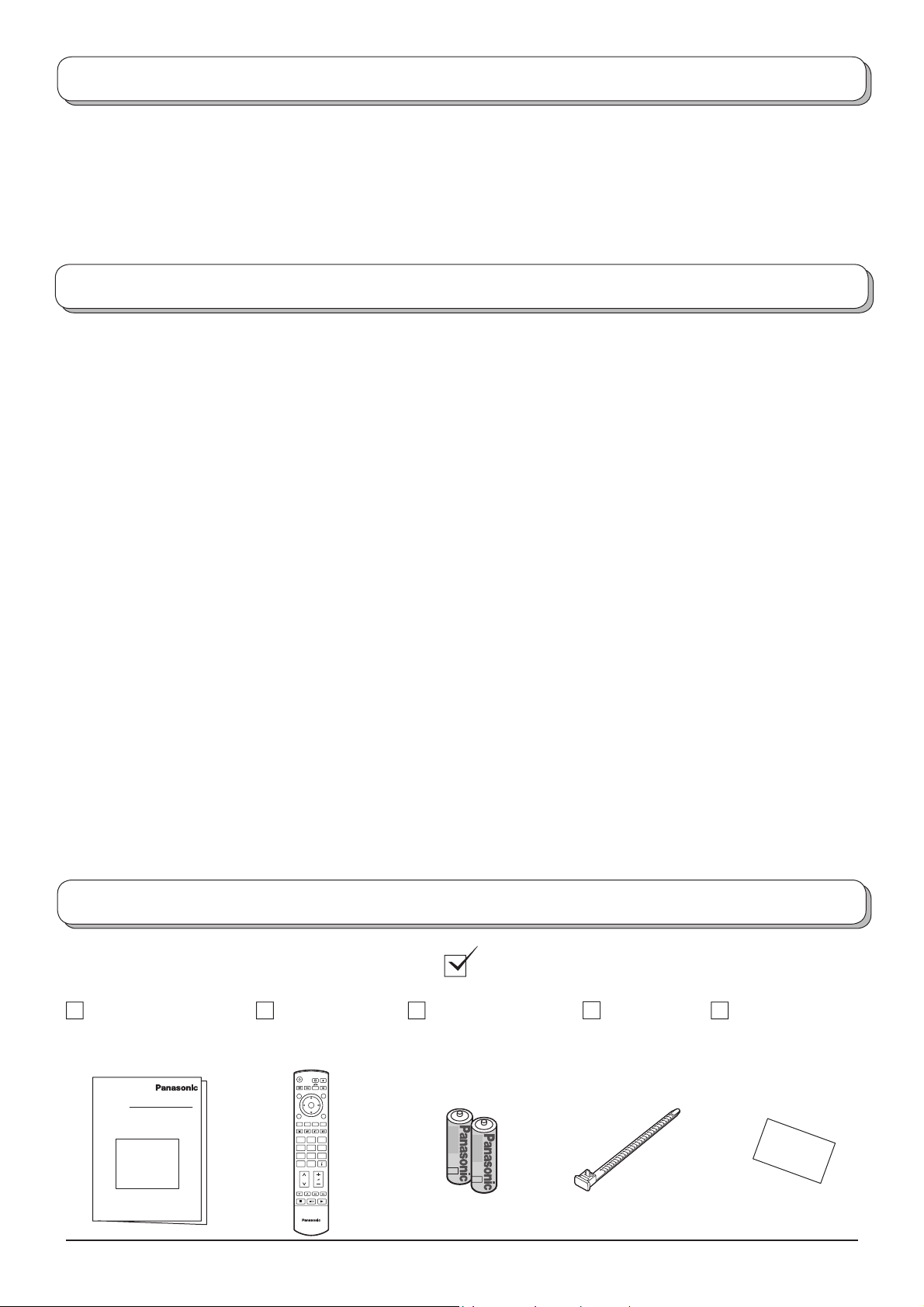
Velkommen
Kære Panasonic kunde
Vi håber, Demå få mange årsglæde af Deresnye TV. Afsnittet Kvik-start vejledning i begyndelsen af denne
betjeningsvejledning vil gøre det muligt for Dem at benytte TV’et så hurtigt sommuligt. Vi anbefaler, at De derefter
læser hele betjeningsvejledningen igennem og opbevarer den, så De kan referere til den, mens De lærer at forstå
alle de avancerede funktioner, De har til rådighed med dette TV.
Indhold
Tilbehør ...................................................................... 2
Advarsler og sikkerhedsregler .................................... 3
Isætning af fjernbetjeningens batterier ....................... 3
Aftagning og påsætning af kabeldæksel .................... 4
Sådan åbnes frontdækslet ......................................... 4
Sådan anvendes LCD-stativet .................................... 4
Kvik-start vejledning ................................................... 5
Kontrolknapper: frontpanelet og fjernbetjeningen ...... 7
Sådan bruges skærmmenu vejledningen ................... 8
Billedmenu .................................................................. 9
Lydmenu ................................................................... 10
Indstillingsmenu ........................................................ 11
Indstillingsmenu – oversigt ....................................... 12
Indstillingsmenu – programredigering ...................... 13
Tilføje / slette en programkanal ............................. 13
Flytte en programkanal .......................................... 13
Indstille en programkanal ...................................... 13
Give en programkanal nyt navn ............................ 14
Låse en programkanal ........................................... 14
Ændre lydsystemet for en kanal ............................ 14
Kopiere programinformation til en
videobåndafspiller (VCR) / DVD-optager ..... 14
Indstillingsmenu – automatisk opsætning (ATP) ...... 15
Indstillingsmenu – manuel indstilling ........................ 16
Manuel indstilling (via frontpanelet) .......................... 16
Q-Link ....................................................................... 17
Billedformatkontrol .................................................... 18
Multivindue ............................................................... 20
PC indstilling ............................................................. 21
Anvendelse af kort .................................................... 23
Fryse billede ............................................................. 30
VCR / DVD-betjening ............................................... 31
Tekst-TV-betjening .................................................... 32
Tilslutninger .............................................................. 35
Tilslutning af hovedtelefoner / AV3-bøsninger ....... 35
Tilslutning af Audio Output-bøsninger ................... 36
Tilslutning af AV1 / 2 / 4 Scart-bøsninger .............. 36
Tilslutning af komponentindgangsbøsningerne ..... 36
Sådan tilsluttes HDMI-indgangsstikket .................. 37
Sådan tilsluttes til PC-indgangsterminalerne ......... 38
Fejlsøgning ............................................................... 39
Vedligeholdelse ........................................................ 40
Information om scart-stik og S-video stik ................. 40
Indgangssignaler, der kan vises ............................... 41
Specifi kationer .......................................................... 42
Tilbehør
Kontroller at De har det viste tilbehør og de viste dele
Betjeningsvejledning Fjernbetjening
(N2QAKB000060)
OK
123
456
7
89
0
C
TV
2
Batterier til
fjernbetjeningen
(2 × R6 (UM3))
Klemmer
Pan europeisu
garanti
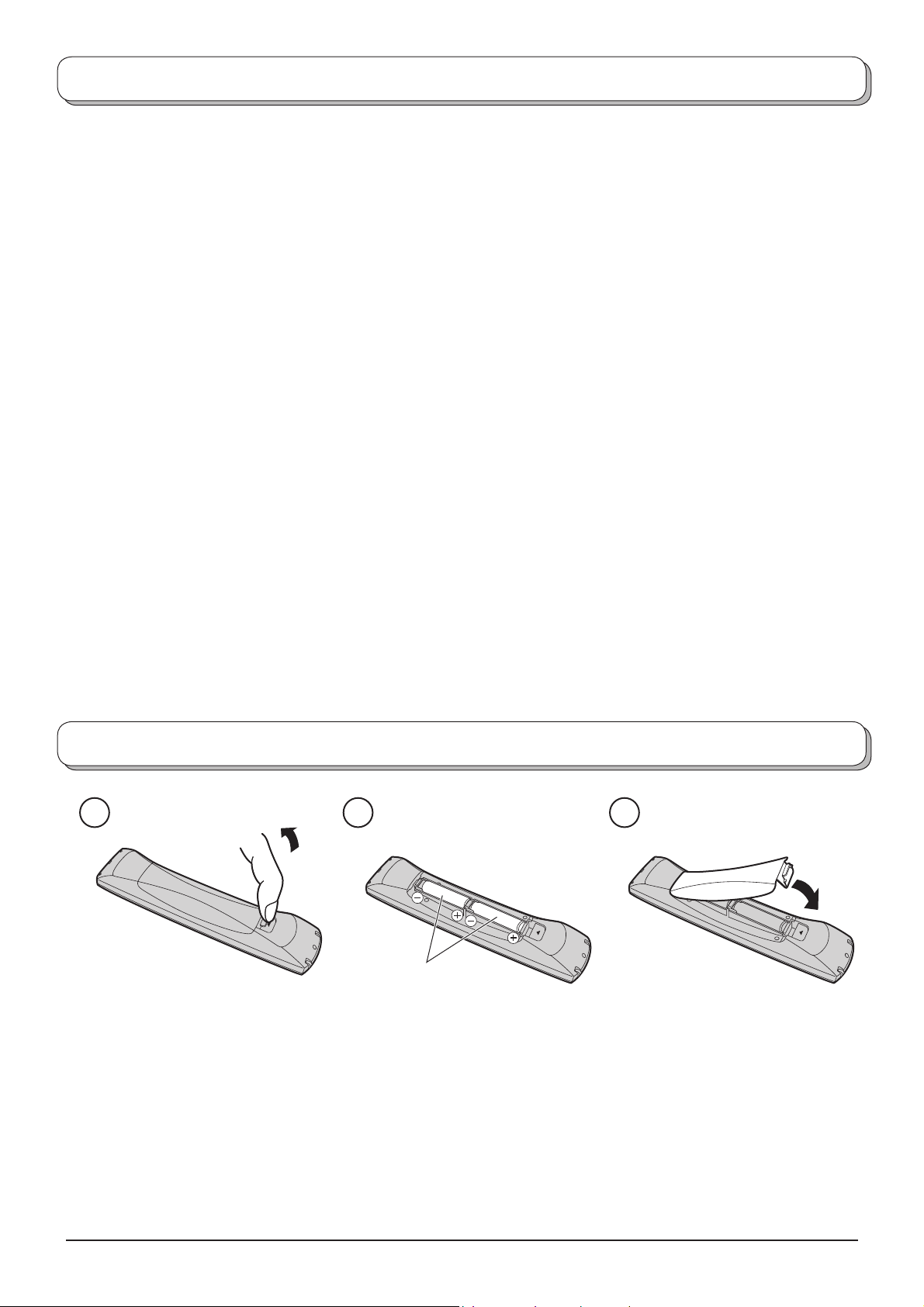
Advarsler og sikkerhedsregler
• Dette TV-apparat er beregnet til 220-240V, 50 / 60 Hz.
• For at forhindre skader, der kan medføre elektrisk
stød eller brand, må TV-apparatet ikke udsættes for
regn eller fugt. TV’et må ikke udsættes for vand, og
genstande fyldt med væske, såsom vaser, må ikke
placeres på eller oven over TV’et.
• HOLD SMÅ UNØDVENDIGE DELE OG ANDRE
OBJEKTER VÆK FRA SMÅ BØRN. DISSE KAN
FEJLAGTIGT BLIVE SLUG.
VÆR DESUDEN FORSIGTIG MED EMBALLAGE OG
PLASTIC MATERIALER.
• ADVARSEL: HØJSPÆNDING!!!
Tag ikke bagbeklædningen af apparatet, da dette
vil give adgang til strømførende dele. Der er ingen
indvendige dele, der kan repareres af brugeren.
Sørg for en nem adgang til strømforsynings kilde.
• Videospil / Hjemmecomputere
Lang tids brug af videospil eller hjemmecomputere
sammen med et tv kan frembringe en ‘skygge’ på
skærmen. Denne type fænomener på LCD-skærme
kan begrænses ved at overholde følgende punkter:
• Reducér lysstyrke og kontrast til de minimale påkrævede
niveauer.
• Lad ikke et stillbillede stå for længe, da det kan forårsage, at
der dannes et permanent efterbillede på LCD-skærmen.
• Eksempler på stillbilleder omfatter logo, videospil,
computerbilleder, tekst-tv og billeder, der vises i 4:3
indstilling.
• Denne type af beskadigelse af LCD-skærmen skyldes ikke
en fejl ved apparatet, og dækkes derfor ikke af Panasonic’s
garanti.
• On / Off afbryderen på denne model afbryder ikke
TV’et fuldstændigt fra lysnettet. Tag netledningen ud af
stikkontakten, før der tilsluttes eller fjernes ledninger, eller
hvis TV’et ikke skal anvendes i et længere tidsrum.
Bemærk:
Hvis apparatet ikke slukkes, efter at en TV-station
holder op med at sende, vil det automatisk gå i standbyindstilling efter 30 minutter. Denne funktion virker, når
TV’et er i AV-indstilling.
• Vedligeholdelse af kabinet og LCD-skærm
Tag netstikket ud af stikkontakten. Kabinet og LCD-
skærm kan rengøres med en blød klud, der er fugtet
med et mildt rengøringsmiddel og vand. Anvend ikke
opløsninger, der indeholder benzen eller mineralolie.
•
Når rumtemperaturen er kølig, kan det tage lidt tid, før billedet
opnår normal lysstyrke, men dette er ikke nogen fejl. (Efter
et kort øjeblik vil billedet opnå normal lysstyrke.)
• Tilstrækkelig ventilation er afgørende for at undgå, at de
elektriske komponenter svigter. Vi anbefaler, at der er
mindst 10 cm frit rum hele vejen rundt om dette apparat,
også hvis det er anbragt i et skab eller mellem hylder.
• Undgå at TV’et udsættes for direkte sollys og andre
varmekilder. For at undgå brand må der ikke placeres
levende lys eller anden åben ild oven på eller i
nærheden af TV’et.
• Udluftning må ikke forhindres med overdækning af
udluftningsåbninger med genstander som f.e. aviser,
bordduger og forhænger.
Isætning af fjernbetjeningens batterier
321
R6 (UM3) størrelse
Tryk på og hold krogen, og
åbn batteridækslet.
• Sørg for at batterierne vender rigtigt.
• Bland ikke gamle og nye batterier. Tag gamle, brugte batterier ud med det samme.
• Bland ikke forskellige batterityper, f.eks. alkaline og brunstensbatterier. Brug ikke genopladelige (Ni-Cad) batterier.
Isæt batterierne. Sørg for,
at polerne (+ og –) vender
korrekt.
Sæt dækslet på igen.
3
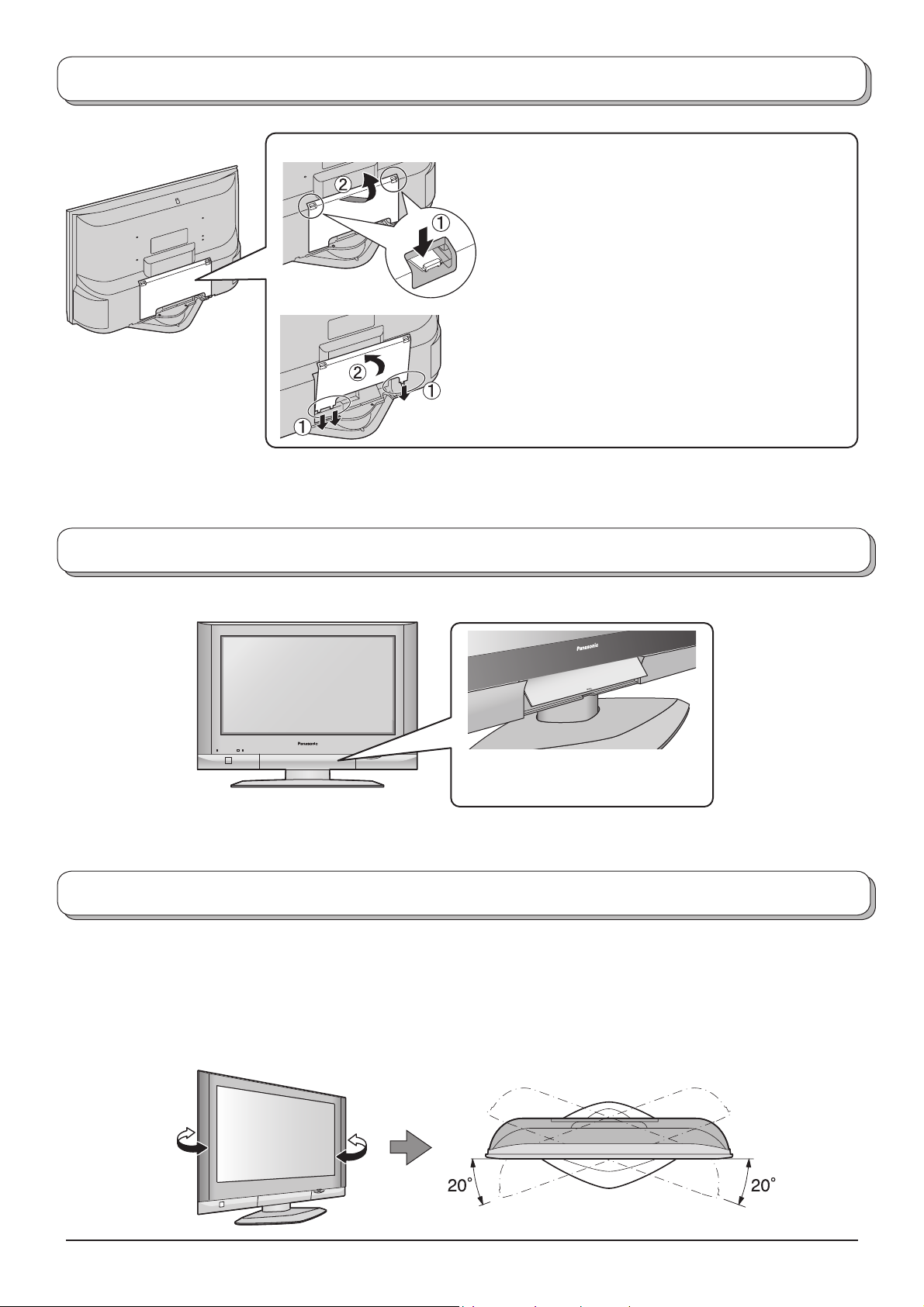
Aftagning og påsætning af kabeldæksel
Aftagning
1. Skub krogene ned, og træk dækslet let ud mod dig
selv for at frigøre kløerne (på 3 steder).
2. Træk langsomt udad i nedadgående retning.
Påsætning
Bemærk:
For at undgå interferens på skærmen må RF-kablet og netledningen ikke bindes sammen.
1. Sæt kløerne (på 3 steder) i i bunden.
2. Tryk til krogen fanges.
Sådan åbnes frontdækslet
Sådan anvendes LCD-stativet
Indstil LCD-skærmen til den ønskede vinkel.
LCD-skærmen kan indstilles i følgende retning:
20° Til højre
20° Til venstre
Løft den nederste del af lågen med
teksten “PULL”.
(Figur set ovenfra)
4

Kvik-start vejledning
Tilslutnings- og opsætningsalternativer
1
Bekræft, at apparatet er taget ud af forbindelse med lysnettet, inden De
tilslutter eller tager nogen ledninger ud af forbindelse.
AV1 AV2 AV4
COMPONENT
L
R
AUDIO
RGB
VIDEO
VIDEO
S-VIDEO
RGB
VIDEO
S-VIDEO
VIDEO
SET-TOP BOKS
Scart-kabler
Y
(medfølger ikke)
B
P
PR
RF-kabel
(medfølger ikke)
RF-kabel (medfølger ikke)
Sæt netledningen i stikkontakten.
2
Tryk på [
] -kontakten på TV’et for at tænde
det.
Tryk på
-knappen på fjernbetjeningen for
at sætte TV’et i for at sætte TV’et i standbyindstilling.
TV’et kan tændes ved at trykke på
igen, hvis det er indstillet til standby.
Bemærk:
Enheden bliver ved med at forbruge en smule
strøm, så længe netledningener sat i en tændt
stikkontakt.
-knappen
VIDEOMASKINE
ELLER
/ DVD-OPTAGER
Sæt antennestikket i og tilslut hjælpeudstyr.
Strømindikator
Standby : Rød
Tændt
: Ingen lys
OK
123
456
789
C0
TV
Sensor for fjernbetjening
C.A.T.S.-sensor
LCD C.A.T.S. (Contrast Automatic Tracking
System) registrerer automatisk de omgivende
lysforhold og justerer lysstyrken og gradationen
tilsvarende for at optimere kontrasten.
C.A.T.S. anvendes, når Billede valg indstilles til
Auto. Se side 9.
5

Kvik-start vejledning
Vælg land.
3
Hvis du bor i Belgien, Schweiz eller
Østeuropa, skal du vælge det ønskede
sprog.
Hvis du vil udføre en manuel indstilling, skal
du trykke på den Grønne knap.
Se side 16.
Tryk på den Røde knap for at starte
Automatisk opsætning (ATP).
Automatisk opsætning begynder at søge
efter og gemme de enkelte stationer.
Hvis der er tilsluttet en kompatibel
optager i det rette SCART-stik, overføres
programdataene til optageren via Q-Link .
Se side 17.
Grønne
Røde
Land
Deutschland
Österreich
France
Italia
España
Portugal
Nederland
Danmark
Sverige
Norge
Suomi
Belgien
Schweiz
ELLADA
Polska
Česká republika
Magyarország
E.Eu
SuchlaufStart ATP Abbruch
CH12
ATP UNDER UDFØRELSE
SØGER : VENDT VENLIGST
02 99:21 41
Afslutte
OK
123
456
789
C0
TV
TV til videobåndoptager eller DVD-optager download
4
Hvis et “Q-Link”, “NEXTVIEWLINK” eller en kompatibel optageanordning
tilsluttes en Scart-terminal inden trin 2 udføres, vil programinformation blive
downloaded til denne anordning.
DOWNLOADER
VENDT VENLIGST
Program : 63
Fjernbetjening ikke til rådighed
Programpositionerne vil blive downloaded til optageanordningen i samme rækkefølge som de er gemt i TV’et.
Se side 17.
Ikke alle videobåndoptagere / DVD-optagere understøtter overførsel af programoplysninger. Nogle enheder
skal startes manuelt.
Se brugsvejledningen for optageanordningen.
Hvis en anden optageanordning end de herover nævnte er tilsluttet, vil der ikke fi nde nogen overførsel sted.
Bemærk:
• Hvis optageren ikke accepterer de data, der er overført fra TV’et, skal De muligvis vælge Downloadfunktionen
i optagerens menusystem. Se brugsvejledningen for optageanordningen.
• Kontroller følgende, hvis Q-Link ikke fungerer korrekt:
Scartkablet er tilsluttet TV’ets Scart-bøsninger, AV2 eller AV4 og forberedt korrekt på menuen.
Scartkablet er tilsluttet optageanordningens kompatible (Q-Link, NEXTVIEWLINK eller lignende teknologi)
scartbøsning.
Scartkablet er af typen “fuld funktion”.
• For yderligere oplysninger om Q-Link og tilslutningsudstyr. Se side 17, 36 og 40.
6

Kontrolknapper: frontpanelet og fjernbetjeningen
On / Off-kontakt
STR (normal lagring)
Anvendes til lagring af tuning og andre
funktionsindstillinger.
Standby On / Off-kontakt
Tænder eller slukker TV-apparatets
(Standby-indstilling).
Ambience On / Off (Til / Fra) (se side 10)
ASPECT-knap
(se side 18, 19)
N (normaliser) knap
Genindstiller alle indstillinger til
standardindstillingerne.
Tryk for at bekræfte valgene.
SD Card-stik
(se side 23)
Hovedtelefonstik
(se side 35)
TV/AV-kontakt (se side 35)
Øger eller nedsætter programpositionen ét trin. Når en funktion vises på
displayet, trykkes på knappen for at øge eller nedsætte den valgte funktion.
Når den står på Standby, tændes TV’et.
F (Funktionsvalg)
Viser On Screen displayets funktioner. Bruges gentagne gange for at vælge mellem
de funktioner, der er til rådighed. Lydstyrke, Kontrast, Lys, Farve, Skarphed,
Nuance (i NTSC funktion), Bas, Diskant, Balance og Kanalindstillingsvalg.
MULTI
SD REC
WINDOW
ASPECT
N
OK
MENU
AV3-bøsninger
(se side 35)
TV/AV
EXIT
MULTI WINDOW-knap
(se side 20)
SD REC toets (se side 25)
On / Off knap til fjernelse af lyd
SD toets
Anvendelse af adgangskort.
(se side 23-30)
Skift mellem TV og AV indgang.
(se side 35)
PC Card-stik
(se side 23)
PC-kort Udløserknap
(se side 23)
Menuknapper
Tryk her for at komme ind i Billed-, Lyd-og
Indstillingsmenuerne. (se side 8-11)
De farvede knapper anvendes til valg,
navigation og anvendelse af forskellige
funktioner.
Tekst-TV knapper (se side 32-34)
Tekst F.P. knap (se side 33)
Direkte kanaladgang
Mens der ses TV eller under
Kanalindstilling, Programrediger eller
Manuel kanalinds menuerne, trykkes på
knappen og kanalnummeret indtastes med
de numeriske knapper.
Kanal op / ned-kontakt
VCR / DVD knapper
(se side 31)
TEXT
F.P. INDEX HOLD
123
456
789
C0
VCR
PROGRAMME
REC VCR DVD
DIRECT TV REC
Markørknapper til valg og justering.
Afslut indstillingen.
Teksthold- / Stillbilled-knap
(se side 30, 32)
Tekstindeksknap (se side 34)
Knapper til program / kanalskift (0-9) og
Tekst-TV. (se side 32-34)
Når den står på Standby, tændes TV’et.
Informationsknap
Tryk for at vise statusinformation for den
aktuelle programposition, programnavn,
kanalnummer, MPX-indstilling,
modtagesystem og ASPECT-indstilling.
Tryk igen for at fjerne informationen.
Lyd op / ned-knap
Knap til optagelse direkte fra TV-apparatet
(se side 17)
7
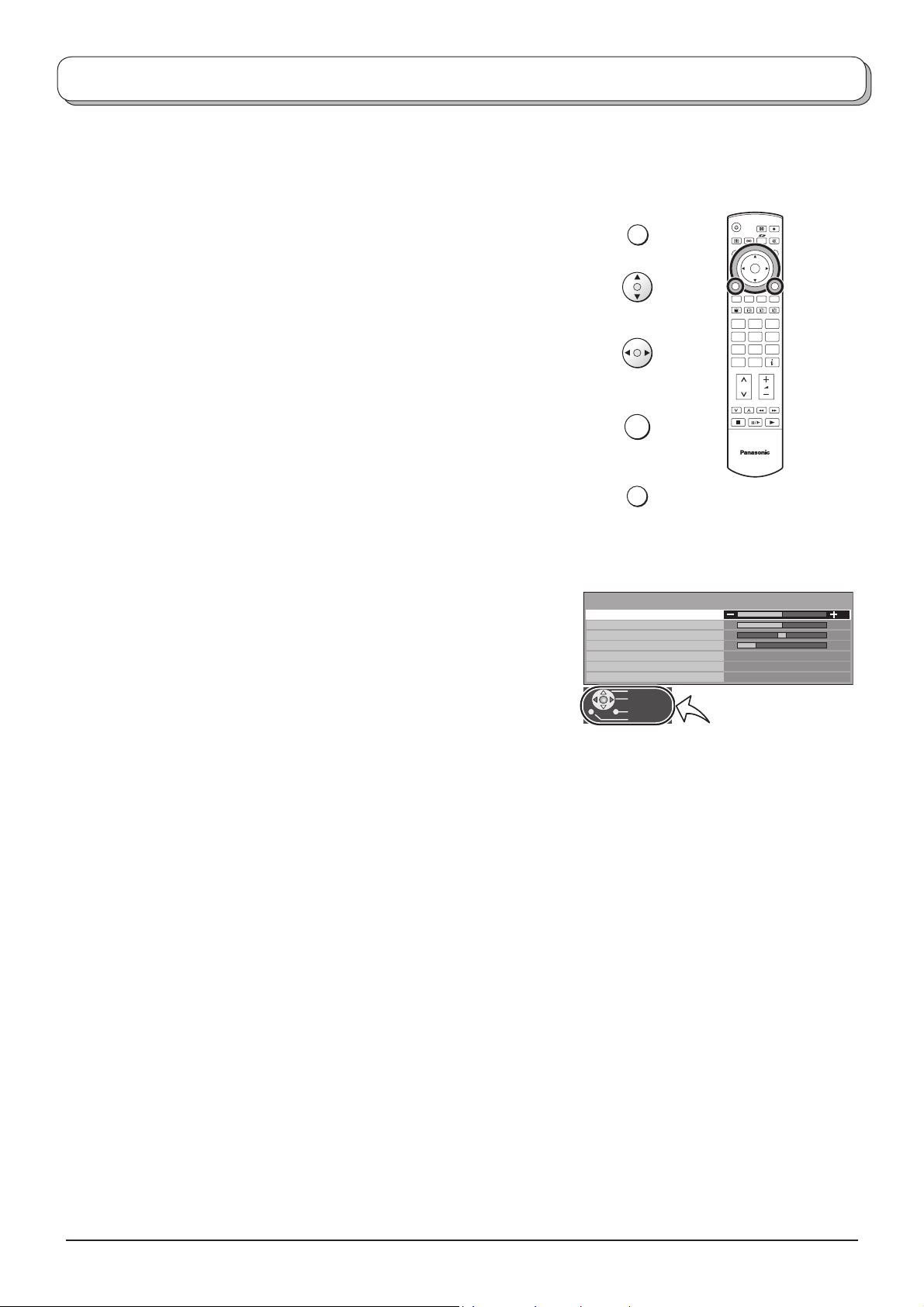
Sådan bruges skærmmenu vejledningen
Via OSD menusystemet får De adgang til mange af funktionerne, der er til rådighed med dette TV. Brug fjernbetjeningen
som vist nedenstående og juster funktionerne efter ønske.
MENU-knappen bruges til at åbne hovedmenuerne og til
at vende tilbage til den forrige menu.
Op- og ned-knapperne bruges til at fl ytte markøren og
vælge menuer.
Knapperne, der flytter markøren tilhøjreeller venstre,
anvendes til at komme ind i menuer, justere trin eller vælge
mellem en række muligheder.
Knappen OK bruges sammen med en række funktioner til
at gemme en række indstillinger, efter at der er foretaget
justeringer eller indstillet menupunkter.
EXIT-knappen bruges til at afslutte menusystemet og vende
tilbage til normal TV-skærm.
Help (Hjælp) boksen bliver vist, hver gang der er en menu
fremme på skærmen. Denne Help boks viser, hvilke knapper på
fjernbetjeningen, der skal bruges for at komme rundt i den viste
menu. Se det ovenstående for en beskrivelse af knappernes
funktioner.
Bemærk:
Af pladshensyn er Help boksen ikke vist i menubillederne i
denne betjeningsvejledning.
MENU
OK
EXIT
Lyd
Bas
Diskant
Balance
Hovedtlf.Styrke
MPX
Funktion
Ambience
Vælg
Indstil
Afslutte
Tilbage
OK
123
456
789
C0
TV
Ingen serv.
Musik
Fra
Hjælp-menu på skærmen
Instruktionsboksen,
der vises
8
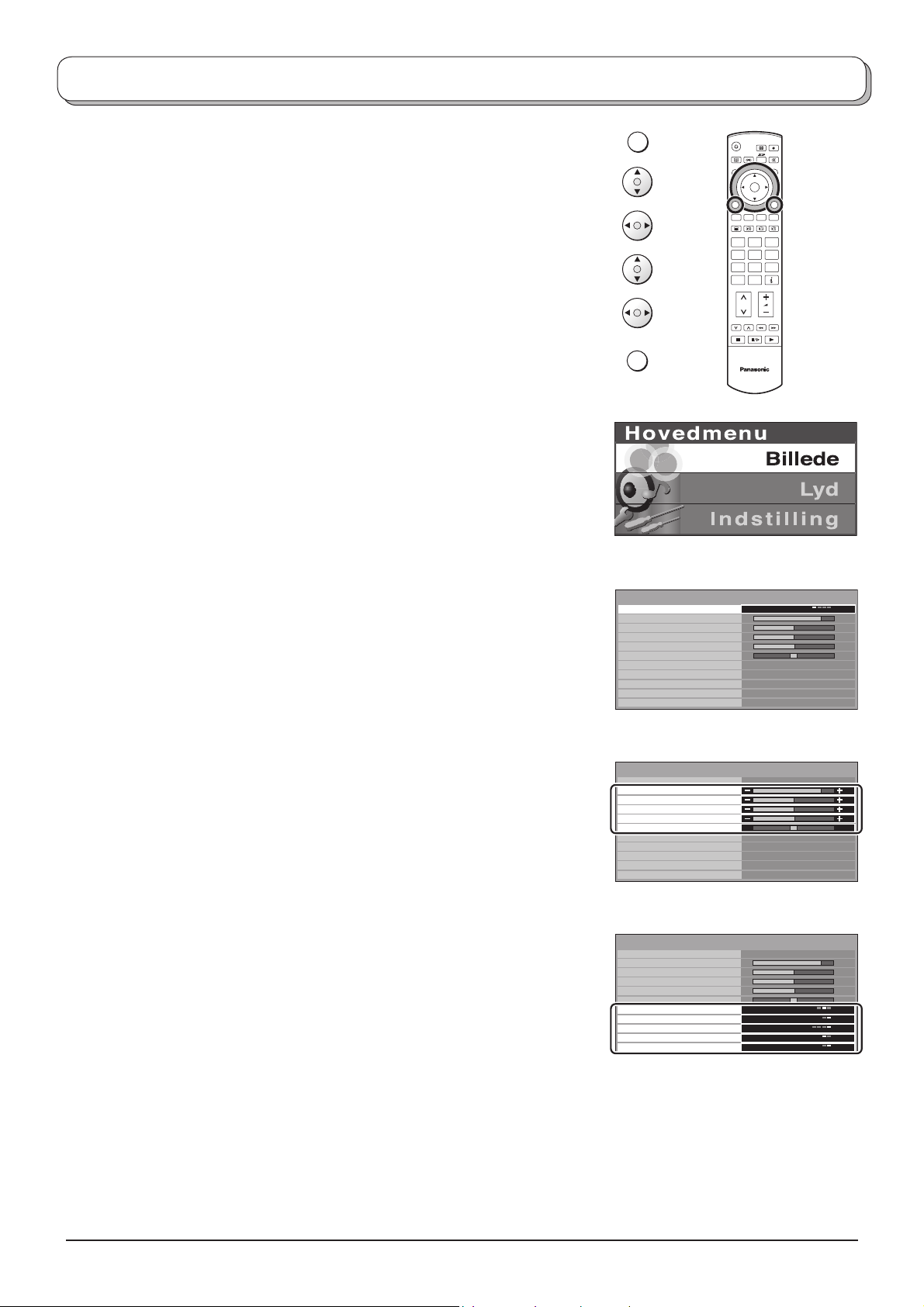
Billedmenu
Tryk på MENU-knappen.
Flyt for at vælge Billede.
Gå ind i Billede.
Flyt til det ønskede menuvalg.
Juster det valgte eller vælg den ønskede menu.
Tryk på EXIT-knappen når som helst for at se TV igen.
Billede valg Menuen Billede valg gør det muligt at vælge de fire
forskellige skærmindstillinger-Dynamisk, Normal, Biograf
og Auto.
For hver indstilling af visningsfunktionen kan du justere
og gemme indstillingerne Kontrast, Lys, Farve, Skarphed,
Nuance (kun i NTSC), Farvetemp., Colour management, PNR, MPEG NR og 3D-COMB, så de passer til dine særlige
ønsker til visningen. (f.eks., kan du angive forskellige
indstillinger for visning af sportsudsendelser, fi lm, nyheder
osv.)
Billede valg giver Dem op til fi re forskellige indstillinger for
hver signalkilde: RF, AV1, AV2, AV3, AV4, KOMPONENT,
PC, HDMI og Anvendelse af kort. Ændringer gemmes
automatisk.
Når du analyserer og behandlerdet modtagne billede,
omfatter alle fi re funktioner automatisk billedforbedring.
MENU
123
456
789
C0
EXIT
Billede
Billede valg
Kontrast
Lys
Farve
Skarphed
Nuance
Farvetemp.
Colour management
P-NR
MPEG NR
3D-COMB Til
OK
TV
Dynamisk
Normal
Til
Auto
Fra
Kontrast, Lys, Farve, Skarphed
Forøger eller reducerer niveauet af disse valgmuligheder i
henhold til, hvad De personligt foretrækker.
Nuance Med en NTSC signalkilde tilsluttet TV’et kan billedets
nuance justeres efter ønske.
Farvetemp. Gør det muligt for Dem at indstille billedets generelle
farvetone. Vælg mellem kølig, Normal og Varm.
Colour management
Muliggør automatisk indstilling af levende farver.
P-NR Reducerer automatisk uønsket billedstøj.
Ikke tilgængelig ved PC, HDMI og HD-signalinput.
MPEG NR Reducerer MPEG-støj.
Gør det muligt for Dem at vælge mellem Fra, Min, Mid og Max.
Denne funktion reducerer effektivt digital blokstøj, når der
ses MPEG billeder. Effekten ændres baseret på scenen
Billede
Billede valg
Kontrast
Lys
Farve
Skarphed
Nuance
Farvetemp.
Colour management
P-NR
MPEG NR
3D-COMB Til
Billede
Billede valg
Kontrast
Lys
Farve
Skarphed
Nuance
Farvetemp.
Colour management
P-NR
MPEG NR
3D-COMB Til
Dynamisk
Normal
Til
Auto
Fra
Dynamisk
Normal
Til
Auto
Fra
og billedet.
MPEG: Teknologi til kompression af digitalt signal, og som
anvendes i forbindelse med DVD’er, VCD’er, SD
kort -menu er og digital transmission.
3D-COMB Der kan undertiden forekomme farvemønster, når De ser still-billeder eller slow motion-billeder.
Indstil 3D-COMB til Til for at få vist skarpere og mere realistiske farver.
Vises kun under modtagning af PAL eller NTSC signaler. Vises ikke i RGB-Video-, S-Video-,
komponent-, pc-, HDMI-inputtilstanden og ved anvendelse af kort.
9

Lydmenu
Tryk på MENU-knappen.
Flyt for at vælge Lyd.
Gå ind i Lyd.
Flyt til det ønskede menuvalg.
Juster det valgte eller vælg den ønskede menu.
Tryk på EXIT-knappen når som helst for at se TV igen.
Trykkes OK-knappen, når De har justeret en funktion, bliver indstillingen
gemt som standardindstilling (erstatter fabriksindstillingen).
Bas Forøger eller reducerer basniveauet, så De får højere eller
lavere og dybere baslyd.
Diskant Forøger eller reducerer diskantniveauet, så De får skarpere,
højere eller lavere diskantlyd.
MENU
OK
123
456
789
C0
EXIT
TV
OK
Balance Lydniveauerne i henholdsvis venstre og højre højttaler kan
justeres, så de passer til din placering.
Hovedtlf. Styrke Kan justeres uafhængigt af TV’ets højttalere, så alle kan
nyde at lytte til den lydstyrke, der passer dem bedst.
MPX Indstilles normalt til Stereo for at give optimal gengivelse,
men hvis modtagelsen skulle blive forringet, eller hvis denne
service ikke er til rådighed, skal der skiftes til Mono. Hvis
der transmitteres et monosignal kan De også vælge Mono
(M1) og (M2).
Funktion Lydkvaliteten kan forbedres, når De ser musikscener eller
TV-stykker, ved at vælge den passende indstilling Musik
eller Tale.
Ambience Ambience giver en dynamisk fremhævning til simulering af
rumlige effekter.
Der kan også skiftes mellem indstillingerne ved hjælp af
Ambience knappen.
HDMI indgang Vises under HDMI-indgangstilstanden.
Gør det muligt at vælge mellem Auto, Digital og Analog.
Vælg den indstilling, der passer til indgangssignalet.
Auto : Indstil til normal brug
Digital : HDMI-kabelforbindelse
Analog : HDMI-DVI-adapterkabelforbindelse
Se side 37.
Lyd
Bas
Diskant
Balance
Hovedtlf. Styrke
MPX
Funktion
Ambience
HDMI indgang
Lyd
Bas
Diskant
Balance
Hovedtlf. Styrke
MPX
Funktion
Ambience
HDMI indgang
Lyd
Bas
Diskant
Balance
Hovedtlf. Styrke
MPX
Funktion
Ambience
HDMI indgang
Lyd
Bas
Diskant
Balance
Hovedtlf. Styrke
MPX
Funktion
Ambience
HDMI indgang
Lyd
Bas
Diskant
Balance
Hovedtlf. Styrke
MPX
Funktion
Ambience
HDMI indgang
Ingen serv.
Musik
Fra
Auto
Ingen serv.
Musik
Fra
Auto
Ingen serv.
Musik
Fra
Auto
Ingen serv.
Musik
Fra
Auto
Ingen serv.
Musik
Fra
Auto
10

Indstillingsmenu
Tryk på MENU-knappen.
MENU
Flyt for at vælge Indstilling.
Gå ind i Indstilling.
Flyt til det ønskede menuvalg.
Juster det valgte eller vælg den ønskede menu.
Tryk på EXIT-knappen når som helst for at se TV igen.
Q-Link Gør det muligt at vælge, hvilket AV-stik du vil bruge til
datakommunikation mellem dette TV og en kompatibel
optager. Vælg mellem Fra, AV2 og AV4. Se side 17.
AV2 / AV4 udgang Gør det muligt at vælge mellem forskellige signaler, der skal
sendes til det SCART-stik, der er valgt under indstillingen
Q-Link. Du kan vælge signalet fra den aktuelle TV-kanal
ved at angive AV1 / AV2 / AV 3 / AV4 eller Monitor-Billedet
vises på skærmen
Komponentindgangssignalet kan ikke sendes til disse
Scart-stik.
Tekst-TV Gør det muligt for Dem at vælge mellem TOP/FASTEXT
og Liste indstillingerne. Se side 32-34.
EXIT
Indstilling
Q-Link
AV2 udgang
Tekst-TV
Sluk timer
Tekst sprog
Kanalindstilling
Skærmmenusprog
OK
123
456
789
C0
TV
AV2
TV
TOP
Fra
Vest
Sluk timer Slukker for TV’et inden for et forudindstillet tidsrum, som
De kan vælge fra mellem 0 og 90 minutter i intervaller på
15 minutter.
Tekst sprog Vælg tegnsæt, så alle tegnene, der er brug for, er til
rådighed for tekst, når De ser Tekst-TV (f.eks., kyrilliske
tegn osv.).
Indstilling Sprog
Vest: Engelsk, fransk, tysk, græsk, italiensk, spansk,
svensk, tyrkisk.
Oest1: Tjekkisk, engelsk, estisk, lettisk, rumænsk, russisk,
ukrainsk.
Oest2: Tjekkisk, engelsk, tysk, ungarnsk, lettisk, polsk,
rumænsk.
Kanalindstilling Giver adgang til mange andre funktioner så som
Programrediger og ATP. Se side 12-16.
Skærmmenusprog
Når De først installerer TV’et, bliver OSD-sproget indstillet
afhængigt af Deres valgte land. Skærmmenusprog gør det
muligt for Dem at ændre sproget, der bruges med OSD.
Farvesystem I AV indstilling angives farvesystemet.
Lader Dem vælge korrekt transmissionsstandard i forhold til signalet, der modtages. Se side 12.
Indstilling
Q-Link
AV2 udgang
Tekst-TV
Sluk timer
Tekst sprog
Kanalindstilling
Skærmmenusprog
Indstilling
Q-Link
AV2 udgang
Tekst-TV
Sluk timer
Tekst sprog
Kanalindstilling
Skærmmenusprog
AV-indstilling
Indstilling
Q-Link
AV2 udgang
Tekst-TV
Sluk timer
Farvesystem
Lydregulering
Tekst sprog
Skærmmenusprog
AV2
TV
TOP
Fra
Vest
For adgang
AV2
TV
TOP
Fra
Vest
For adgang
AV2
TV
TOP
Fra
Auto
Vest
Lydregulering Under AV , PC og HDMI indstilling vises Lydregulering.
De kan justere lydstyrken for hver AV, PC og HDMI indstilling. Lydstyrkeniveauet huskes.
11

Indstillingsmenu – oversigt
Tryk på MENU-knappen.
MENU
Flyt for at vælge Indstilling.
Gå ind i Indstilling.
Flyt for at vælge Kanalindstilling.
Gå ind i Kanalindstilling.
Flyt til det ønskede menuvalg.
Juster det valgte eller vælg den ønskede menu.
Tryk på EXIT-knappen når som helst for at se TV igen.
Trykkes OK-knappen, når De har justeret en funktion, bliver indstillingen
gemt som standardindstilling (erstatter fabriksindstillingen).
Programrediger Gå ind for at skræddersy programindstillingerne (f.eks.,
tilføje eller slette en programposition). Se side 13, 14.
ATP Gør det muligt for Dem automatisk at få TV’et genindstillet.
Nyttig hvis De er fl yttet og derefter ønsker at genindstille
Deres TV til de lokale stationer. Se side 15.
Manuel kanalinds Gør det muligt at indstille individuelle programpositioner
manuelt. Se side 16.
EXIT
OK
Indstilling
Q-Link
AV2 udgang
Tekst-TV
Sluk timer
Tekst sprog
Kanalindstilling
Skærmmenusprog
OK
123
456
789
C0
TV
AV2
TV
TOP
Fra
Vest
For adgang
Finindstilling Brug denne funktion for at lave mindre justeringer i
indstillingen af en station (nyttig for eksempel, når
vejrforholdene påvirker kvaliteten af det modtagne
program).
Farvesystem Lader Dem vælge korrekt transmissionsstandard i forhold
til signalet, der modtages.
Lydregulering Lader Dem justere lydstyrken på individuelle stationer.
Brug denne funktion, hvis lydstyrken er betydeligt forskellig
mellem de forskellige stationer. Hvis De justerer en stations
lydstyrke, så den passer med de andre stationer, undgår
De at skulle justere den, hver gang De skifter til en anden
station.
Dekoder
(AV2 / AV4)
Denne funktion bruges, når du har tilsluttet en dekoder via
AV2 eller AV4. Gem indstillingen som Til. Når du derefter
vælger denne programindstilling, er TV-softwaren indstillet
til at håndtere oplysninger fra dekoderen (det er vigtigt,
hvis dekoderen er tilsluttet AV2 eller AV4 via en Q-Linkenhed).
Kanalindstilling
Programrediger
ATP
Manuel kanalinds
Finindstilling
Farvesystem
Lydregulering
Dekoder (AV2)
Programredigering
Prog. Kanal Navn Lås
1 :
CH44
2 :
CH51
3 :
CH41
4 :
CH47
5 :
CH37
Slet Tilføj Flyt Download
Kanalindstilling
Programrediger
ATP
Manuel kanalinds
Finindstilling
Farvesystem
Lydregulering
Dekoder (AV2)
Kanalindstilling
Programrediger
ATP
Manuel kanalinds
Finindstilling
Farvesystem
Lydregulering
Dekoder (AV2)
Kanalindstilling
Programrediger
ATP
Manuel kanalinds
Finindstilling
Farvesystem
Lydregulering
Dekoder (AV2)
ABC
XYZ
FTP
123
456
For adgang
Auto
Fra
TV-sys
Fra
Fra
Fra
Fra
Fra
For adgang
Auto
Fra
For adgang
Auto
Fra
Auto
Fra
SC1
SC1
SC1
SC1
SC1
12

Indstillingsmenu – programredigering
Tryk på MENU-knappen.
Flyt for at vælge Indstilling.
Gå ind i Indstilling.
Flyt for at vælge Kanalindstilling.
Gå ind i Kanalindstilling.
Flyt for at vælge Programrediger.
Gå ind i Programrediger.
Flyt til den ønskede programposition (f.eks., Prog. 3).
Lav den ønskede justering; giv f.eks., en programkanal et nyt navn (se
den relevante fremgangsmåde nedenfor).
Tryk på EXIT-knappen når som helst for at se TV igen.
Trykkes OK-knappen, når De har justeret nogle funktioner, bliver
indstillingerne gemt.
MENU
EXIT
OK
OK
123
456
789
0
C
TV
Tilføje / slette en programkanal
Flyt cursoren til det program, som skal slettes eller tilføjes.
Tryk på den Grønne knap og tilføj en programkanal i
programpositionen eller tryk på den Røde knap for at slette en
programkanal.
Tryk igen på den samme knap for at bekræfte Deres valg.
Flytte en programkanal
Flyt cursoren til det program, som skal fl yttes.
Tryk på den Gule knap.
Vælg den nye position til programkanalen.
Tryk på den Gule knap igen for at bekræfte valget.
Indstille en programkanal
Gule
Programredigering
Prog. Kanal Navn Lås
1 :
CH44
2 :
3 :
4 :
GrønneRøde
5 :
Programredigering
Prog. Kanal Navn Lås
1 :
2 :
3 :
4 :
5 :
ABC
CH51
XYZ
CH41
FTP
CH47
123
CH37
456
Tilføje Slette
CH44
ABC
CH51
XYZ
CH41
FTP
CH47
123
CH37
456
TV-sys
Fra
SC1
Fra
SC1
Fra
SC1
Fra
SC1
Fra
SC1
TV-sys
Fra
SC1
Fra
SC1
Fra
SC1
Fra
SC1
Fra
SC1
Bekræfte Slette
Flyt til Kanal kolonnen.
Gør programkanalens nummer højere eller lavere (De vil se at
TV’et genindstilles til det nye nummer, i takt med at De ændrer det)
eller brug C knappen for at få direkte kanaladgang. Se side 7.
Tryk på OK for at gemme denne ændring.
C
OK
Programredigering
Prog. Kanal Navn Lås
1 :
CH44
ABC
2 :
3 :
4 :
5 :
CH51
CH41
CH47
CH37
XYZ
FTP
123
456
Fra
Fra
Fra
Fra
Fra
TV-sys
SC1
SC1
SC1
SC1
SC1
13

Indstillingsmenu – programredigering
Give en programkanal nyt navn
Flyt til Navn kolonnen.
Vælg det nye tegn. Boksen i bunden af skærmen viser tegnet, der
løbende er valgt.
Flyt til næste position.
Fortsæt til omdøbningen er afsluttet.
Tryk på OK for at gemme det nye navn.
Låse en programkanal
De vil evt. ønske at låse for en programkanal for at forhindre adgang
til den.
Flyt til Lås kolonnen.
Vælg mellem Lock Til og Lock Fra.
Tryk på OK for at gemme den nye indstilling.
Bemærk:
Når en programposition er låst, kan man ikke få direkte adgang til
kanalen ved hjælp af C og talknapperne på fjernbetjeningen.
OK
OK
Programredigering
Prog. Kanal Navn Lås
1 :
CH44
2 :
CH51
3 :
CH41
4 :
CH47
5 :
CH37
ABCDEFGHIJKLMNOPQRST
UVWXYZ+-. 0123456789
Programredigering
Prog. Kanal Navn Lås
1 :
CH44
2 :
CH51
3 :
CH41
4 :
CH47
5 :
CH37
XYZ
FTP
123
456
ABC
XYZ
FTP
123
456
Fra
Fra
Fra
Fra
Fra
Fra
Fra
Fra
Fra
Fra
TV-sys
SC1
SC1
SC1
SC1
SC1
TV-sys
SC1
SC1
SC1
SC1
SC1
Ændre lydsystemet for en kanal
De kan ændre lydsystemet, der anvendes til en programkanal.
Flyt til TV-sys kolonnen.
Vælg det ønskede system:
SC1 : PAL B, G, H / SECAM B, G
SC2 : PAL I
SC3 : PAL D, K / SECAM D, K
F : SECAM L / L’
Tryk på OK for at gemme den nye indstilling.
OK
Programredigering
Prog. Kanal Navn Lås
1 :
2 :
3 :
4 :
5 :
Kopiere programinformation til en videobåndafspiller (VCR) / DVD-optager
Du kan kopiere programoplysninger til en kompatibel optager, der er
tilsluttet AV2 eller AV4. Se side 36 for information omtilslutning.
Tryk på den Blå knap.
Programdataene sendes derefter til optageren(erne). Det kan tage
nogle få sekunder, afhængigt af det antal stationer, du har gemt. Hvis
meddelelsen “Funktion ikke tilgængelig” vises på skærmen, kan TV’et
ikke sende programoplysningerne til optageren(erne). Se enhedens
betjeningsvejledning for at få nærmere oplysninger.
Blå
Fjernbetjening ikke til rådighed
CH44
ABC
CH51
XYZ
CH41
FTP
CH47
123
CH37
456
DOWNLOADER
VENDT VENLIGST
Program : 63
Fra
Fra
Fra
Fra
Fra
TV-sys
SC1
SC1
SC1
SC1
SC1
Bemærk:
Indeværende er ikke anvendelig hvor jer gide Q-Link Fra af i Indstillingsmenu.
14
